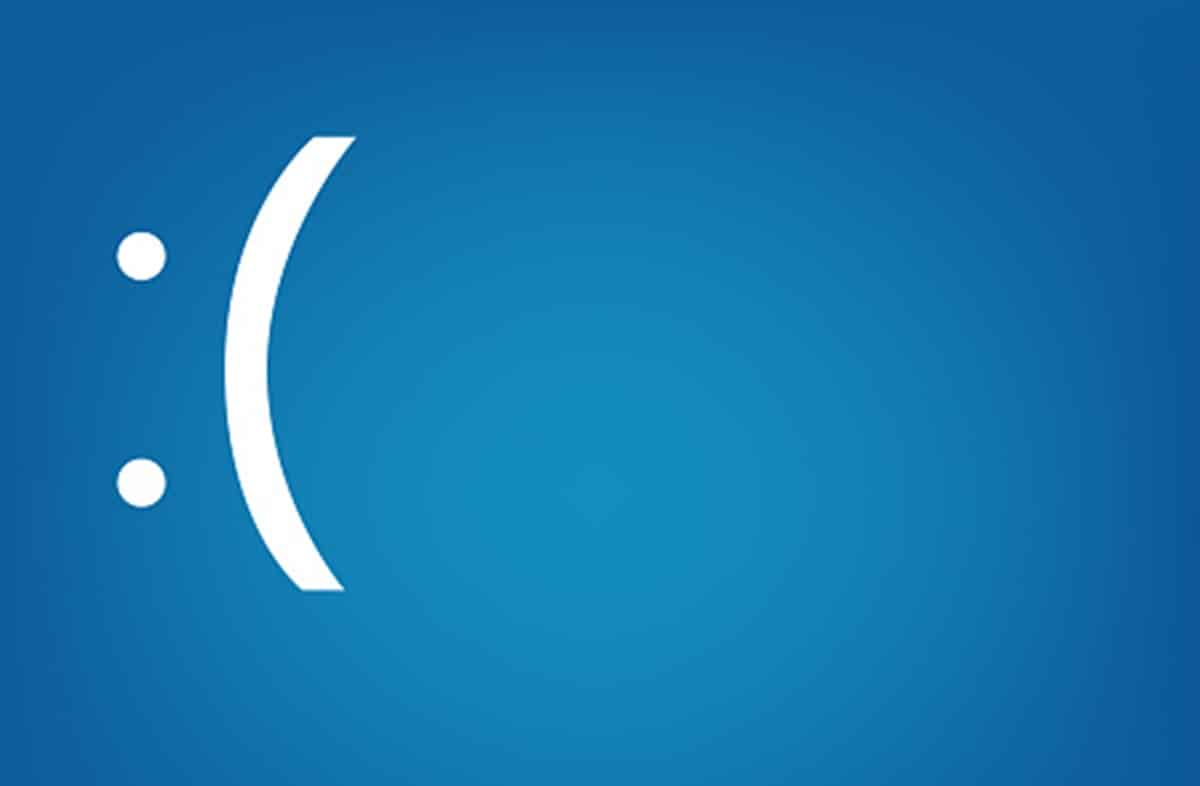
Ja kādu laiku esat bijis Windows lietotājs, ļoti iespējams, ka tagad esat saskāries ar zilu ekrānu. Šī ir situācija, kas var būt satraucoša jebkuram lietotājam, ņemot vērā, ka tas nav īpaši draudzīgs attēls. Tiem, kas izmantoja veco Windows XP, tas bija īsts murgs, taču šobrīd tā klātbūtne ir mazinājusies. Neskatoties uz to, Mums ir jābūt gataviem šādai iespējai, un šajā ziņā mēs vēlamies jums pastāstīt visu par zilo ekrānu, sākot no tā, kāpēc tas parādās, līdz tā risinājumiem.
Ja jūsu datorā bieži parādās zili ekrāni, mēs jums pastāstīsim visu, kas jums jāzina, lai noteiktu tā izcelsmi, atrisinātu to un novērstu tā atkārtošanos.
Par ko ir saistīti Windows zilie ekrāni?
Pirms runājam par zilo ekrānu un to, kāpēc tas parādās blakus tā risinājumiem, ir vērts zināt tā vēsturi. Windows ir operētājsistēma, kas ir pārāka, veicinot vieglu piekļuvi datoriem visiem cilvēkiem, tas ir, viņi izplata datoru izmantošanu. Tomēr tas galvenokārt tiek atcerēts arī ar savām drošības un stabilitātes problēmām, pēdējās ir iekļauti zilie ekrāni.
Visām operētājsistēmām ir brīdinājumu kopums par neparastiem notikumiem to izpildes laikā. Šādā veidā, Operētājsistēmā Windows visizplatītākais veids, kā mēs zinām, ir klasiskais paziņojums, kura pamatā ir neliels logs ar pogu "OK". Turklāt kļūdas un brīdinājuma parādīšanās, savukārt, ģenerē ierakstu Windows notikumu žurnālā, kur papildus saņem kodu.
Ņemot vērā iepriekš minēto, zilie ekrāni ir nekas cits kā paziņojums, kas vērsts uz kritiskām kļūdām. Sākotnēji Microsoft tos izmantoja kļūdu identificēšanai, startējot sistēmu, taču operētājsistēmā Windows XP tas tika noteikts nopietnākām kļūdām, kuru dēļ, lai turpinātu darbu, bija jārestartē dators.
Kāpēc parādās zili ekrāni?
Lai atrisinātu problēmu, ir svarīgi zināt kļūdas izcelsmi, un šajā ziņā zilajiem ekrāniem ir dažādi iemesli. Tomēr, Mēs varam tos iedalīt divās grupās, kas ļaus precīzāk noteikt, kur ir problēma: programmatūra un aparatūra.

Zilie ekrāni, kas rodas programmatūras faktoru dēļ, ir saistīti ar atjauninājumu instalēšanu, kas nedarbojas pareizi, vai draiveriem, kas nav saderīgi. Tāpat aiz zilajiem ekrāniem var būt noteiktu programmu instalēšana, kas piekļūst aparatūrai, kā arī antivīrusu risinājumi.
No otras puses, tie, kas saistīti ar aparatūras problēmām, rodas no saderības kļūmēm, draiveriem vai komponenta vai perifērijas ierīces darbības defektiem. Proti, Mēs varam iegūt zilus ekrānus, jo cietais disks vai RAM atmiņa darbojas slikti vai pievienota ierīce nedarbojas pareizi.
Kā salabot zilos ekrānus?
Kad parādās ekrānuzņēmums?
Zilo ekrānu problēmu novēršanas process sākas ar to, ko mēs minējām iepriekš, kas ir kļūmes avots. Pirmā lieta, kas mums jādara, lai to identificētu, ir noskaidrot, vai problēma radās pēc programmas, draivera instalēšanas, ierīces pievienošanas vai jauna aparatūras komponenta iekļaušanas.
Ja tā, risinājums būs attiecīgās programmatūras atinstalēšana vai diska atvienošana, kuru pievienojat datoram. Pēc tam restartējiet datoru un vēlreiz palaidiet instalēšanas procesu, ievērojot ražotāja norādījumus.
Apskatiet kļūdas aprakstu
Kļūdas apraksts var arī sniegt mums norādes par to, kur vērsties, lai atrisinātu problēmu. Daži no tiem ir:
- BAD_CONFIG_SYSTEM_INFO: šī kļūda attiecas uz problēmu Windows reģistrā. Šajā ziņā, ja esat veicis kādas izmaiņas, jums tās būs jāatsauc vai, ja esat instalējis kādu programmu, kas tajā veic izmaiņas, jums būs jāielādē dublējums.
- UNKNOWN_HARD_ERROR: Šis apraksts parasti attiecas uz problēmām ar RAM atmiņu, kas var tikt bojāta.
- STATUS_SYSTEM_PROCESS_TERMINATED: parādās, palaižot programmas vai draiverus, kurus sistēma neatbalsta.
- NTFS_FILE_SYSTEM, FAT_FILE_SYSTEM: Šis apraksts norāda uz kļūmēm ar cieto disku. Problēmas var būt no failu sistēmas līdz sliktam savienojumam ar mātesplati.
- BAD_POOL_HEADER: ja tiek parādīts zils ekrāns ar šo aprakstu, pārbaudiet savu RAM.
Atinstalējiet draiveri vai programmu
Kad problēma ir pilnībā identificēta, mums ir jāatbrīvojas no attiecīgā draivera vai programmas. Tomēr daudzas reizes, kad runa ir par draivera saderību, sistēma nedod pietiekami daudz laika, lai to atinstalētu, pirms parādās kļūda. Šajā ziņā vislabāk ir startēt sistēmu Windows drošajā režīmā, lai tā ielādētu tikai pamata draiverus. Tas novērsīs problemātiskā draivera palaišanu, netiks parādīts zils ekrāns, un jūs varēsiet atinstalēt.